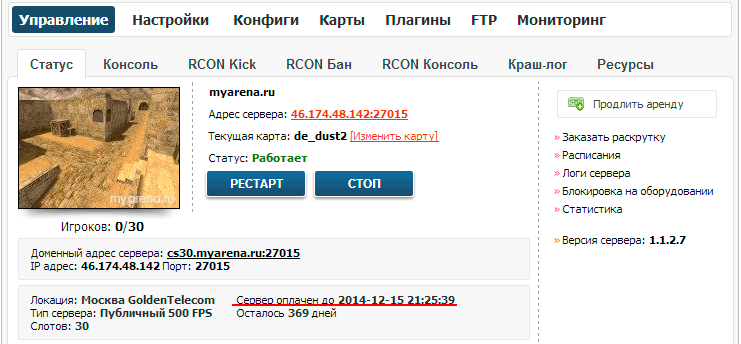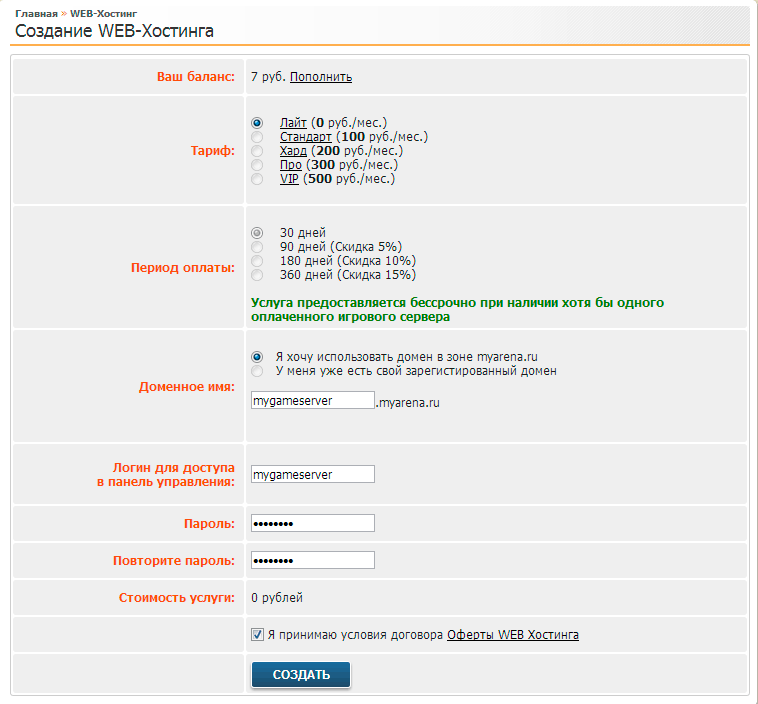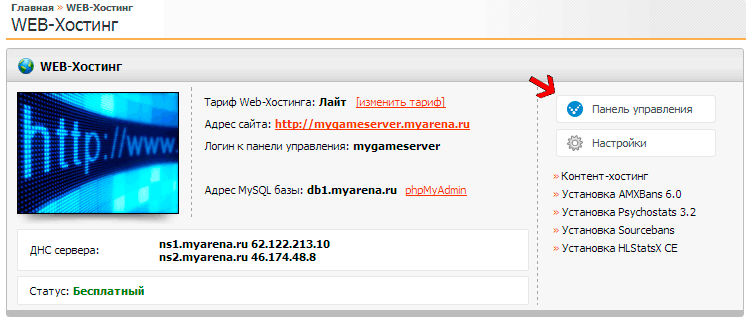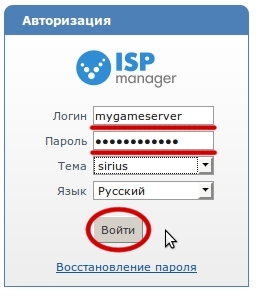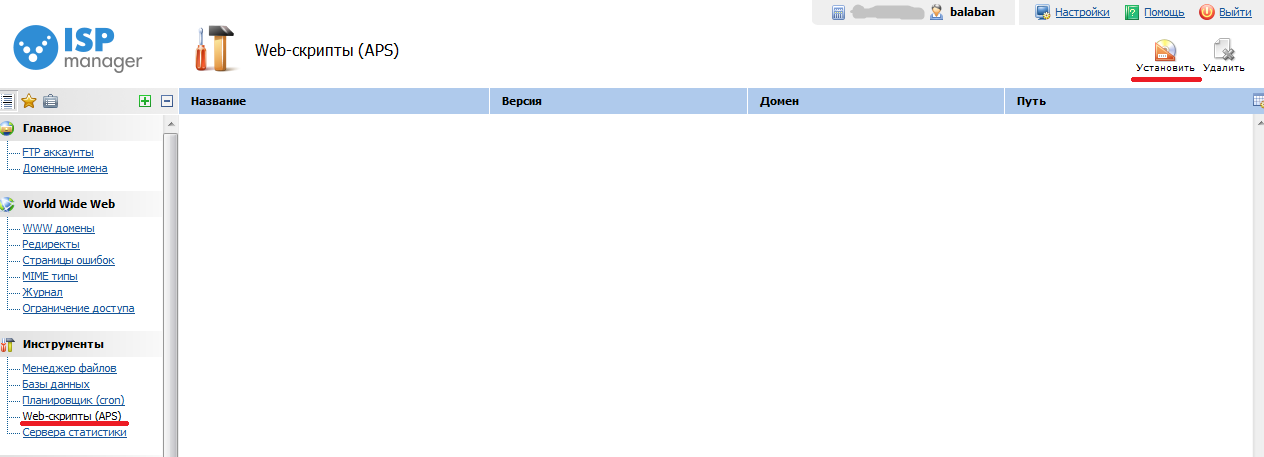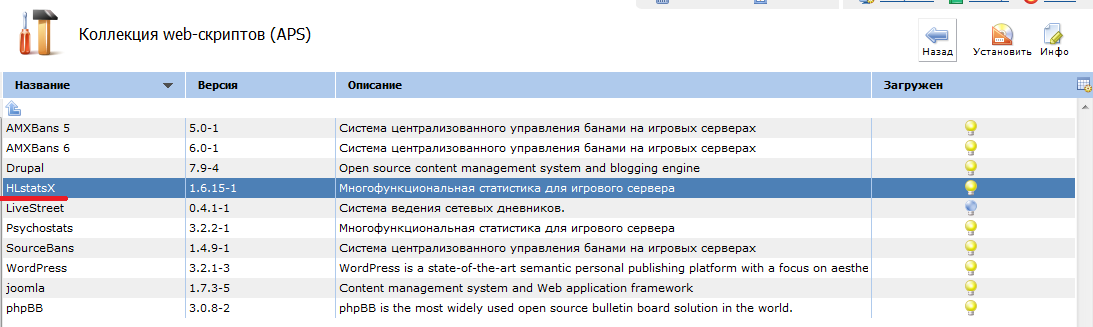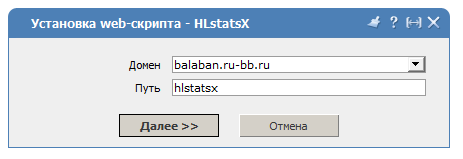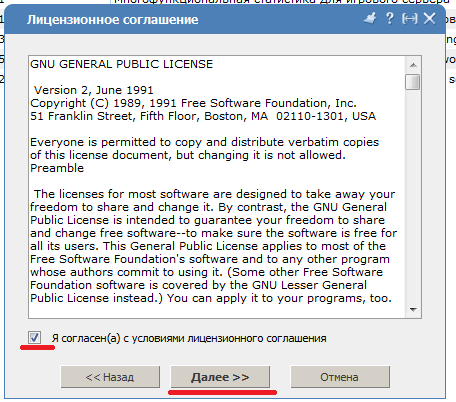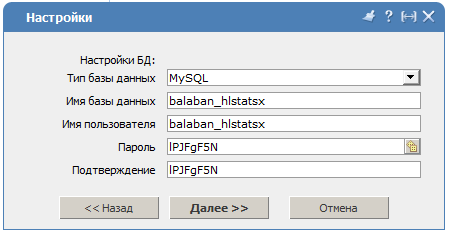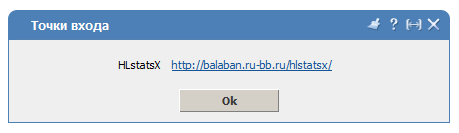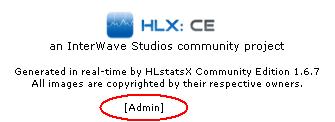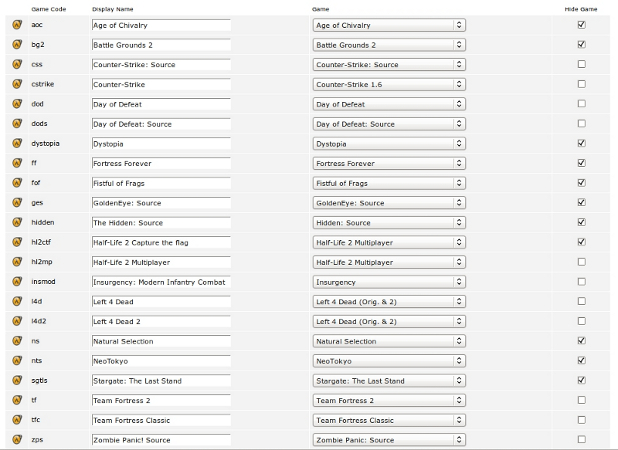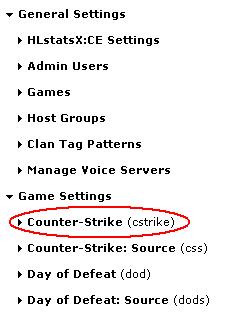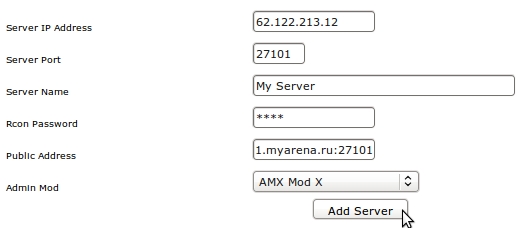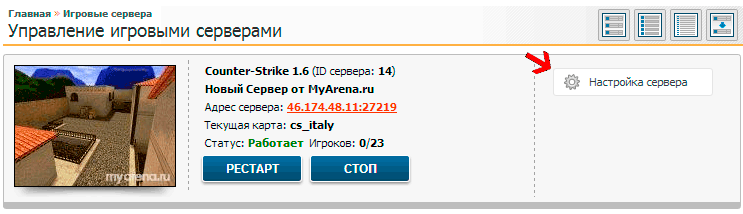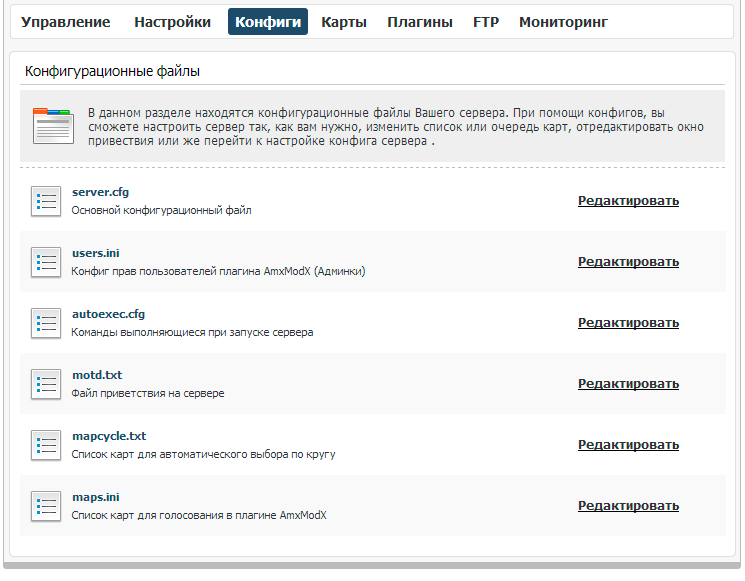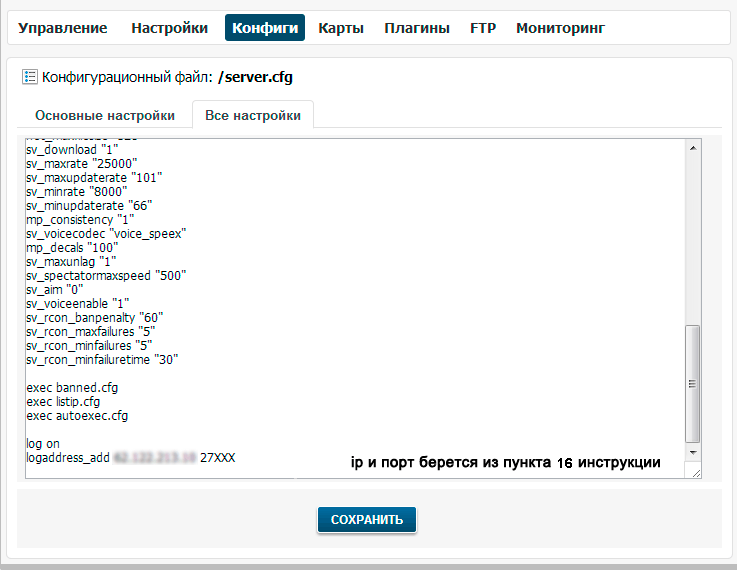Установка HLStatsX CE
Шаг 1
Для того чтобы иметь возможность установить статистику HLStatsX CE, у Вас должен быть хотя бы один оплаченный сервер
Шаг 2
После чего Вам необходимо создать WEB хостинг, где будет находиться веб интерфейс статистики. Бесплатный WEB хостинг предоставляется на время аренды игровых серверов!
Домен - Придумайте адрес по которому будет находиться ваш сайт. Для бесплатного WEB хостинга доступен домен только в зоне myarena.ru
Логин - Придумайте логин для доступа в панель управления WEB хостингом, он может не совпадать с логином в панель управления игровыми серверами. Если ваш логин занят, придумайте другой!
Шаг 3
Перейдите в панель управления WEB хостингом, в панель управления как показано ниже. Некоторые браузеры могут выводить предупреждения о том что достоверность узла не возможно определить, в этом случае на все вопросы браузера отвечайте положительно.
Шаг 4
Введите логин и пароль, который вы ввели при создании WEB хостинга в шаге 2
Шаг 5
В левом меню, в разделе "Инструменты" нажмите на пункт меню "WEB-Скрипты (APS)".
Далее в правом верхнем углу выбираете Установить и для начала установки кликните два раза на меню HLStatsX
Шаг 6
Введите путь вашей будущей статистики и выбираем Далее
Принимаем лицензионное соглашение
Шаг 7
Указываете данные.После того как указали данные жмете Далее
Теперь ваша статистика установилась и переходите по ссылке
Шаг 8
Перейдя по ссылке куда вы установили статиcтику HLStatsX CE,в cамом низу вы можете увидеть ссылку для входа в административную часть статистики HLStatsX CE.
Шаг 9
Введите логин и пароль для входа в административную часть статстистики.
По умолчанию:
Логин: admin Пароль: 123456
Шаг 10
В пункте меню нажмите "Games"
Шаг 11
Выберите какого типа у вас будут игровые сервера.
С нужных снимите галочки в колонке Hide
Шаг 12
Зайдите в нужный тип игры
Шаг 13
Нажмите на Add Server и введите ip, port, rcon password. Все эти данные можно увидеть в панели управления кабинете управления игровыми серверами. Rcon пароль в конфигурации сервера.
Выберите мод сбора статистики в игре:
Для игр на движке Half Life 1 - AMX Для игр на движке Half Life 2 - SourceMOD
Шаг 14
После добавления сервера заходим в панель управления веб хостинга и переходим в раздел Сервера статистики
Шаг 15
Вам нужно перезагрузить сервер статистики.Выбираем сервер статистики и жмем Перезапуск
Внимание! Сервер статистики необходимо всегда перезапускать после добавление НОВОГО сервера.
Шаг 16
Адрес и порт вашего сервера статистики можно узнать в Сервера статистики панели управления веб хостинга
Шаг 17
В личном кабинете, нажмите в меню Игровые сервера > Настройка сервера
Шаг 18
Перейдите в раздел Конфиги и выбираете настройки server.cfg
Шаг 19
Добавьте следующие строчки:
Для игр на движке Half Life 1: log on logaddress_add 62.122.213.10 27XXX
Для игр на движке Half Life 2: log on logaddress_add 62.122.213.10:27XXX
Обратите внимание что двоеточие между IP адресом и портом! В случае HL1 двоеточия быть недолжно. В случае HL2 должно.
В случае если вы используете FTP режим то эти строчки необходимо прописать в файле server.cfg
Сохраните конфиг.
Шаг 20 (Не обязателен)
Установите плагин статистики HLstatsX CE Ingame Plugin.
Для игр на движке Half Life 1 он находится в плагине AmxModX
Для игр на движке Half Life 2 он находится в плагине Sourcemod (Warmod)
Перезагрузите ваш игровой сервер!
Переустановка (База Данных была только для статистики) 1. Удалить сервер статистики (шаг 16) нажав на ссылку удалить. Дождаться пока исчезнет запись о сервере статистики 2. Удалить базу данных в панели управления хостингом 3. Удалить полностью папку в которой стояла прежняя статистика. Только после выполнения этих шагов у вас новая установка будет успешной
Переустановка (База Данных используется другой CMS например Amxbans) 1. Удалить сервер статистики (шаг 16) нажав на ссылку удалить. Дождаться пока исчезнет запись о сервере статистики 2. Удалить полностью папку в которой стояла прежняя статистика.
Только после выполнения этих шагов у вас новая установка будет успешной
Проблемы:
Вопрос: У меня выводятся не понятные ошибки при установки (warning) Ответ: Ставьте статистику только через раздел Web скрипты
Вопрос: У меня не определяются странны игроков. Почему? Ответ: В настройках Hlstatsx (HLstatsX:CE Settings). Необходимо выбрать в разделе Choose whether to use GeoCityLite data loaded into mysql database or from binary file. Выбрать GeoIP lookup via binary file